В новых версиях программы это делается почти автоматически. Запустите Foxit Reader. В меню File выберите Preferences, потом Languages и поставьте флажок Choose custom language. Пометьте строку Russian и нажмите Ok. Если интернет работает, то появится окно:
Нажмите Ok. После загрузки файла появится окно:
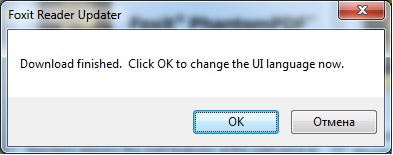
Еще раз нажмите Ok и через несколько секунд меню программы будет русифицировано.
Русифицировать можно и вручную. В старых версиях программы только так и делается. Зайдите на сайт languages.foxitsoftware.com и скачайте файл русификации. В верхнем меню сайта выберите Download. На странице Downloads укажите версию Foxit Reader, установленную у вас на компьютере. Версию Foxit Reader можно посмотреть в справке к программе (меню Help) в пункте About Foxit Reader (О Foxit Reader). Для этого в строке Select Product... щелкните по треугольнику и в выпадающем списке выберите свою версию Foxit Reader.
Затем в списке языков надо выбрать Russian на второй странице и скачать файл lang_ru_ru.xml (mts_lang_ru_ru.xml). Щелкните правой кнопкой мыши по названию файла и выберите пункт Сохранить как... Запомните путь к сохраненному файлу, а то потом не найдете.
На сайте рекомендуют в папке Foxit Reader создать папку lang и туда закинуть lang_ru_ru.xml. Папка Foxit Reader находится в Program Files или Program Files (х86) в папке Foxit Software. В новых версиях Foxit Reader требуется в папке lang создать дополнительно папку ru_ru и в ней разместить mts_lang_ru_ru.xml. В старых версиях файл lang_ru_ru.xml размещался в самой папке Foxit Reader.
Попробуйте разные варианты и оставьте тот, который заработает.
Теперь запустите Foxit Reader, зайдите в меню Edit или File, потом в Preferences, Languages и поставьте флажок Choose custom language. Пометьте строку Russian и нажмите Ok.
Перезапустите программу и проверьте - меню должно отображаться на русском языке.

После русификации настройки выглядят так:
P.S. При установке Foxit Reader снимите галку с пункта Установить бесплатную пробную 14-дневную версию Foxit Reader, если вы не планируете в дальнейшем покупать платную версию. Слово бесплатная завораживает и почти никто не обращает внимание на слова пробная и 14-дневная. Через 14 дней вас попросят зарегистрировать программу, т.е. таким образом вы выбрали платную версию, у которой истек пробный бесплатный период. Тоже самое надо сделать и при обновлении программы, если в окне появляется такой пункт.
| 









